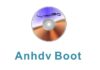Boot WinPE từ ổ cứng rất tiện trong trường hợp không có USB nhưng vẫn muốn trải nghiệm bộ cứu hộ Anhdv Boot. Việc tích hợp Anhdv Boot vào ổ cứng rất đơn giản với công cụ 1 click đi kèm theo. Cách này đơn giản hơn cách mà mình từng giới thiệu ở đây.
Lưu ý: Từ bản Anhdv Boot 24.2 thì cách này đã gỡ bỏ do không còn phù hợp. Cách tích hợp thẳng vào ổ cứng dùng ngay cả khi Windows lỗi Tại đây
Nội dung bài viết
Quá trình khởi động WinPE từ ổ cứng
Công cụ WinPE_HDD_*.cmd sẽ trích xuất gói ứng dụng (mục Apps) và WinPE (mục WIM) vào ổ cứng của bạn. Apps sẽ được copy đến thư mục gốc của phân vùng mà bạn chọn. WinPE sẽ được trích xuất ngay tại thư mục chứa công cụ. Sau khi trích xuất xong gói ứng dụng sẽ hiện danh sách WinPE cho bạn chọn.
Máy sẽ tự khởi động lại vào WinPE, sau khi thoát khỏi WinPE thì bạn vẫn vào Windows bình thường. Một Shortcut tên là WinPE HDD Boot sẽ được tạo ra trên Desktop để bạn có thể khởi động vào WinPE dễ dàng hơn.
Boot WinPE từ ổ cứng trở lên đơn giản hơn, không cần USB hay ổ gắn ngoài mà vẫn trải nghiệm nhiều tính năng của Anhdv Boot. Việc trích xuất gói ứng dụng sẽ chỉ thực hiện lần đầu chạy tool. Các lần sau bạn nhấp vào biểu tượng WinPE HDD Boot trên desktop và chọn WinPE mình cần.
Hướng dẫn Boot WinPE từ ổ cứng không cần USB
Lưu ý: Cách này chỉ áp dụng cho Windows 7 trở lên.
Bạn cần tải về bộ Anhdv Boot mới nhất ở đây. Lưu ý là lưu file 7z vào thư mục gốc của ổ nào đó (C, D, E…) mà không để trong bất kỳ thư mục nào.
Nhấp chuột phải vào file tải về và chọn Extract to … với WinRar (Hoặc chọn 7-Zip > Extract to). Sau khi giải nén sẽ được thư mục cấu trúc như hình dưới
Nếu Windows của bạn đang dùng là UEFI thì cần chạy WinPE_HDD_11PEx64.cmd. Có thể dùng 10PEx32 hay 8PEx32 nếu máy cài Windows Legacy.
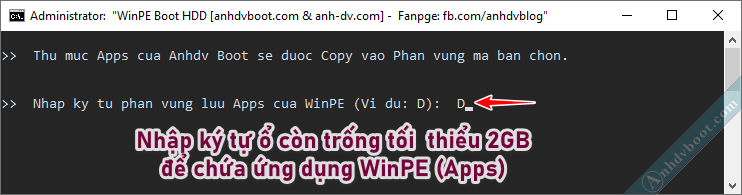
Lần đầu tiên chạy thì tool 1 click sẽ hỏi bạn nơi lưu Apps của WinPE, bạn nhập ký tự của ổ trống tối thiểu 2GB vào nhé. Lưu ý: Không chọn ổ C vì nếu bạn cài lại Windows thì Apps sẽ bị xóa.
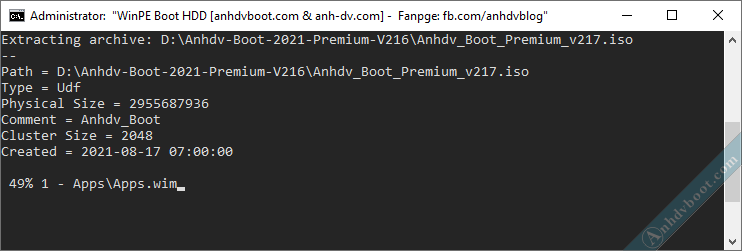
Sau khi nhập ký tự ổ lưu Apps thì đợi đến khi xong.
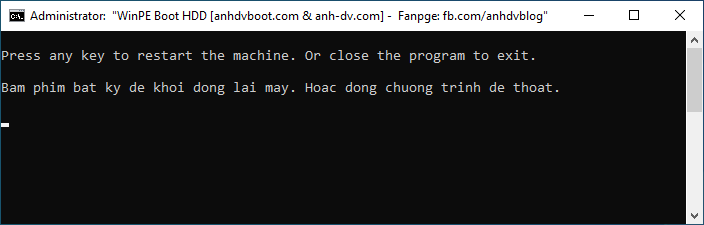
Sau khi bấm phím bất kỳ thì máy tính tự khởi động lại vào WinPE. Quá trình tích hợp WinPE vào ổ cứng hoàn tất.
Giao diện WinPE quan thuộc của Anhdv Boot xuất hiện, bạn đừng quên chạy Help trên Desktop để xem hướng dẫn.
Tham khảo thêm:
- Cách cài Windows từ WinPE
- Cách sửa lỗi khởi động Windows với Macrium Reflect
- Lỗi cài đặt Windows và cách khắc phục
Kết luận
Việc Boot WinPE từ ổ cứng được thực hiện chỉ với 1 click từ phiên bản 217. Bài viết này mình sử dụng Anhdv Boot Premium để minh họa, bản Free cũng tương tự nhưng sẽ không có Win10PE 32 bit. Bạn có thể Like Fanpage để nhận được thông tin sớm nhất về các bộ cài Windows khác. Chúc thành công!